Rumah >masalah biasa >Ajar anda cara memasang semula sistem win7
Ajar anda cara memasang semula sistem win7
- WBOYWBOYWBOYWBOYWBOYWBOYWBOYWBOYWBOYWBOYWBOYWBOYWBke hadapan
- 2023-07-10 11:45:183451semak imbas
Walaupun Microsoft tidak lagi mengemas kini dan menyelenggara sistem win7, ia masih merupakan sistem pengendalian klasik yang ramai orang memuat turun, memasang dan menggunakan. Netizen ini tidak pernah memasang semula sistem sebelum ini dan buntu bagaimana untuk memasang semula sistem win7 Sekarang dia mahu memasang semula sistem win7. . Editor di bawah akan mengajar anda tutorial mudah untuk memasang semula sistem win7.
Langkah-langkah khusus adalah seperti berikut:
1 Mula-mula, matikan perisian anti-virus pada komputer, muat turun dan pasang, pasang semula perisian sistem dengan satu klik dan buka, pilih sistem win7 untuk pemasangan. (Berhati-hati untuk membuat sandaran data penting pada pemacu cakera sistem C)
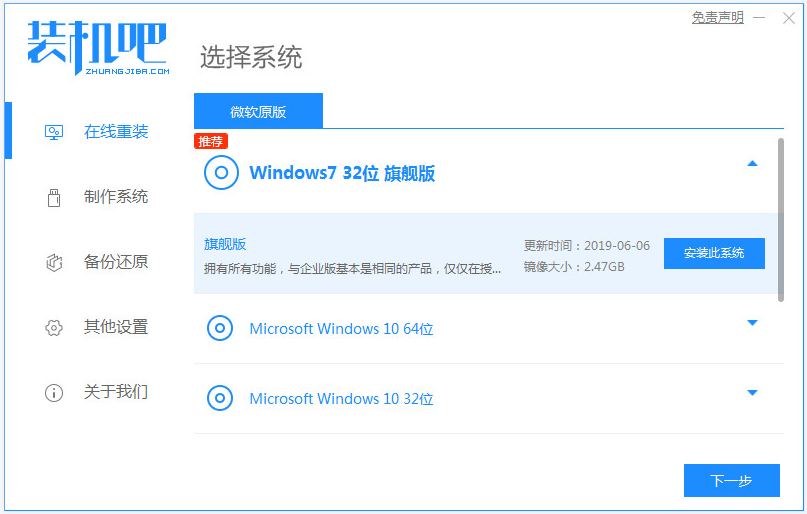
2 Perisian akan mula memuat turun fail sistem win7 secara automatik, tiada operasi diperlukan.
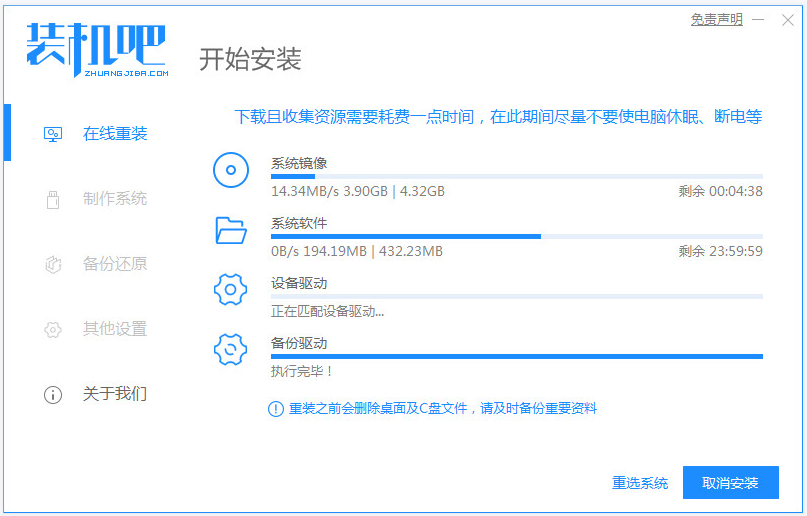
3. Selepas persekitaran penempatan selesai, pilih untuk memulakan semula komputer.
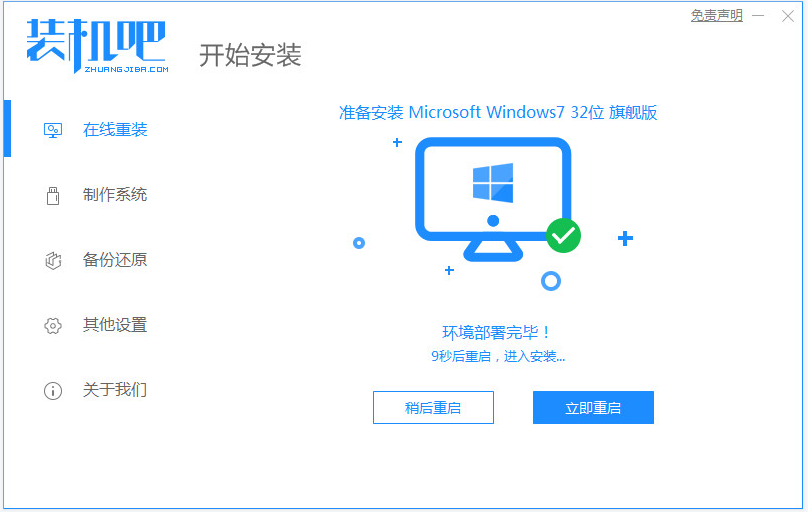
4 Pilih item mofazhu pe-msdn pada antara muka ini untuk memasukkan pe.
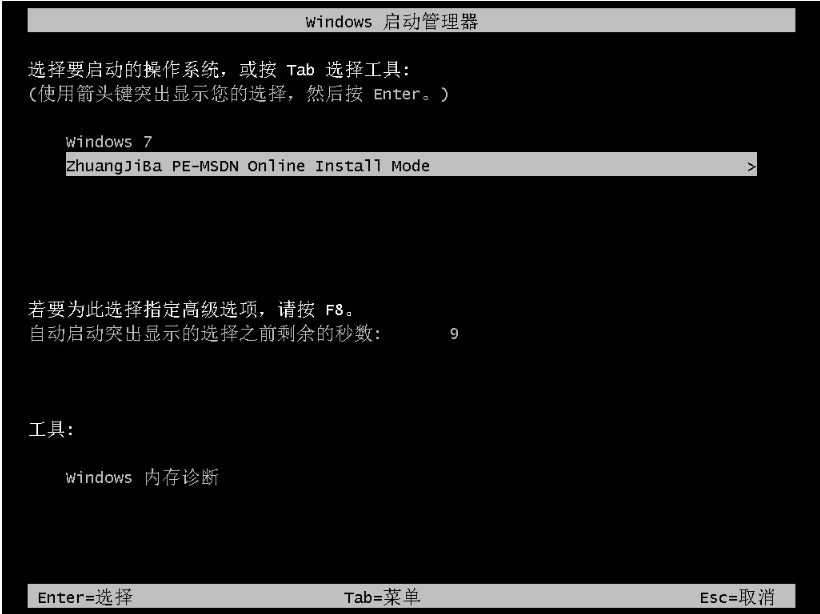
5 Selepas memasukkan pe, alat pemasangan di bar pemasangan akan mula memasang sistem win7 secara automatik, tunggu dengan sabar.
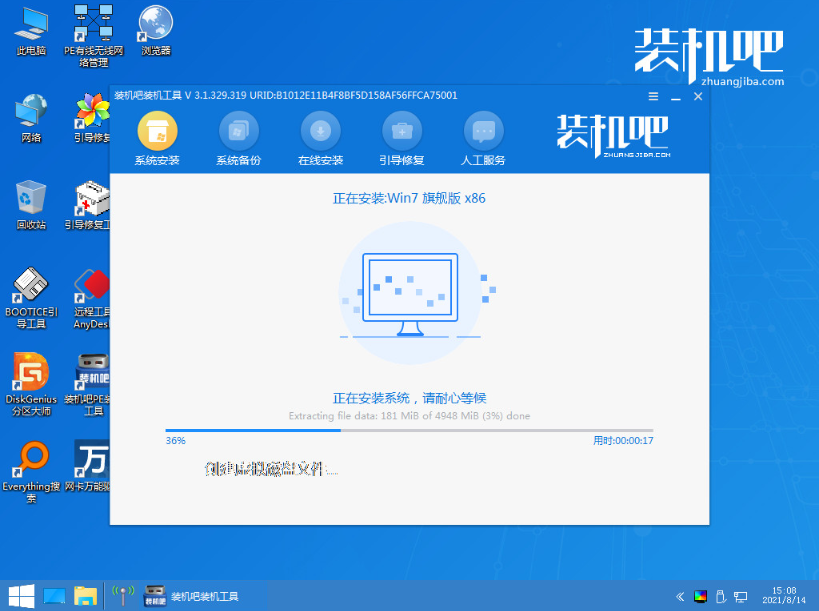
6. Selepas pemasangan selesai, pilih untuk memulakan semula komputer.
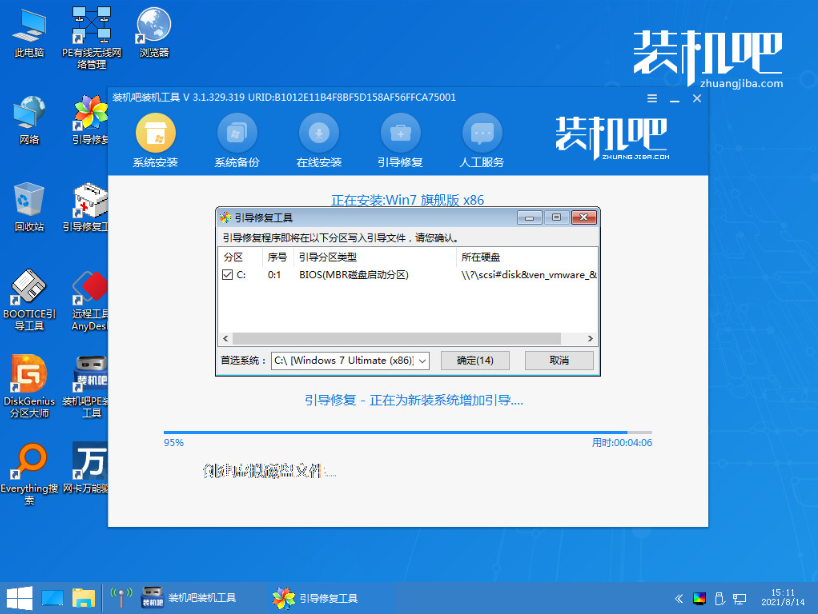
7. Selepas memulakan semula, tunggu sehingga anda memasuki antara muka win7 yang dipasang, yang bermaksud pemasangan sistem berjaya.

Di atas adalah tutorial pemasangan dalam talian satu klik untuk sistem win7 melalui alat sistem pemasangan semula satu klik di bar pemasangan. Rakan-rakan yang memerlukan boleh merujuk tutorial untuk beroperasi.
Atas ialah kandungan terperinci Ajar anda cara memasang semula sistem win7. Untuk maklumat lanjut, sila ikut artikel berkaitan lain di laman web China PHP!

